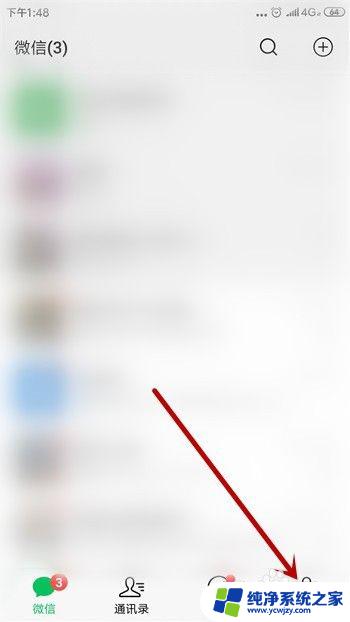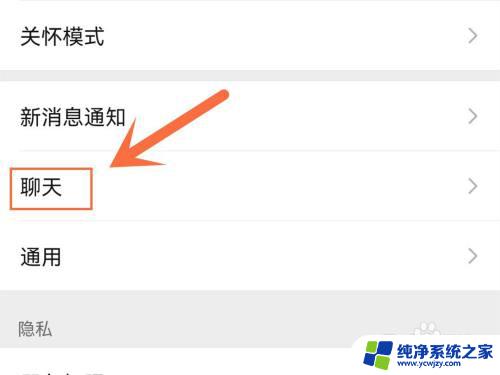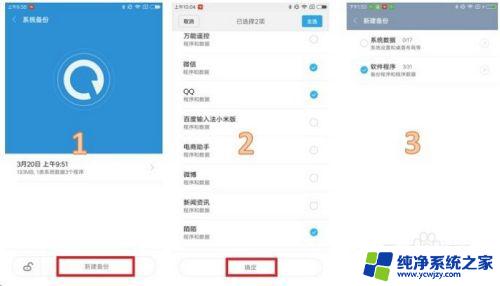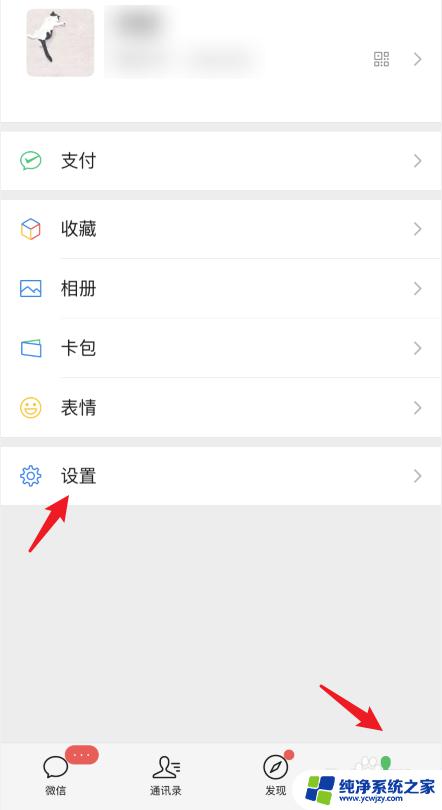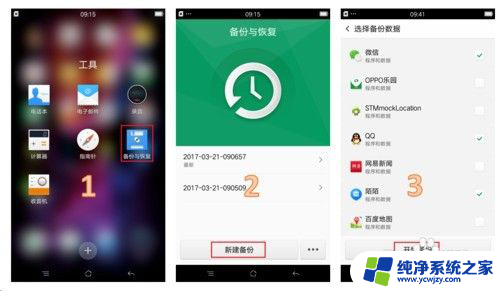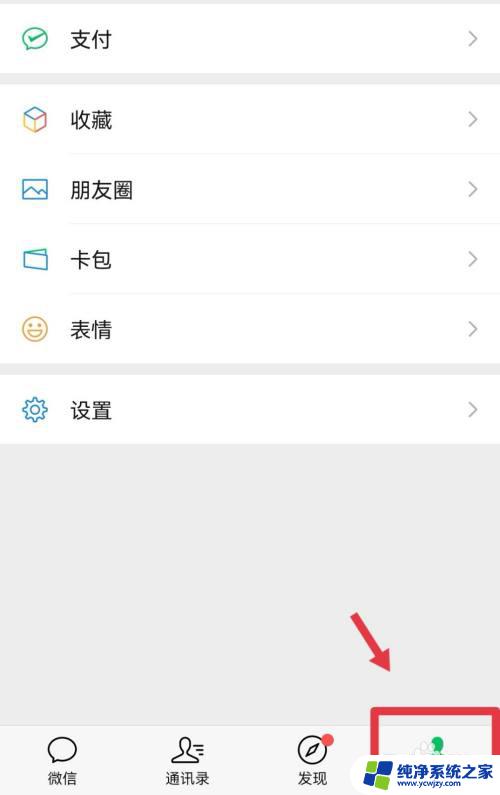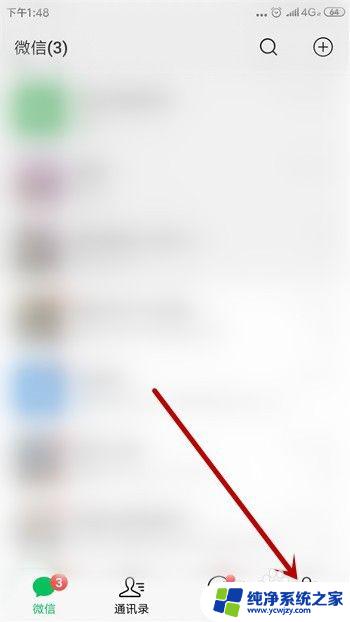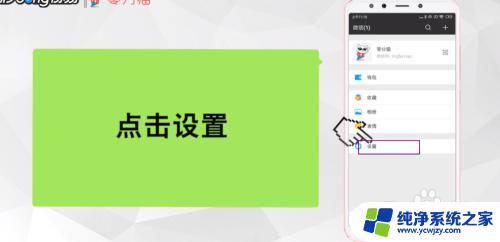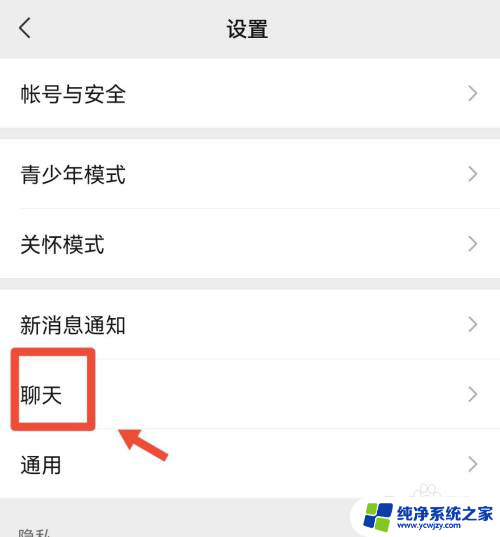安卓手机微信聊天记录怎么导入苹果手机 安卓手机里的微信聊天记录怎么传到苹果手机上
安卓手机微信聊天记录怎么导入苹果手机,在如今的社交网络时代,微信已经成为了人们生活中不可或缺的一部分,当我们换到苹果手机时,却发现我们的安卓手机上的微信聊天记录无法直接导入。这给我们带来了不便和困扰。安卓手机微信聊天记录如何传到苹果手机上呢?接下来我们将探讨一些方法,帮助您完成这一任务。
操作方法:
1.打开我的页面
手机打开微信App,选择页面最下方“我”选项,点击进入。
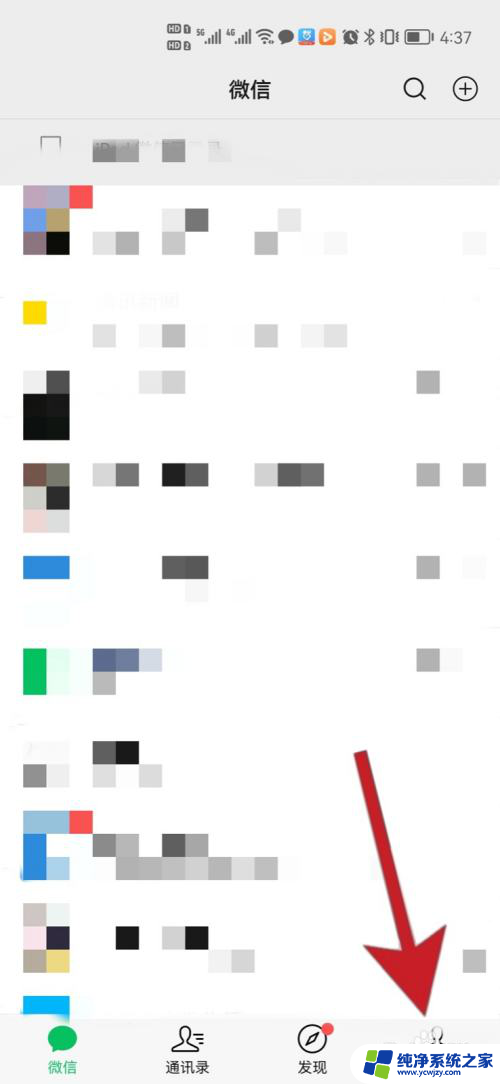
2.打开设置页面
进入“我”页面后,找到下拉菜单中设置选项,点击进入。
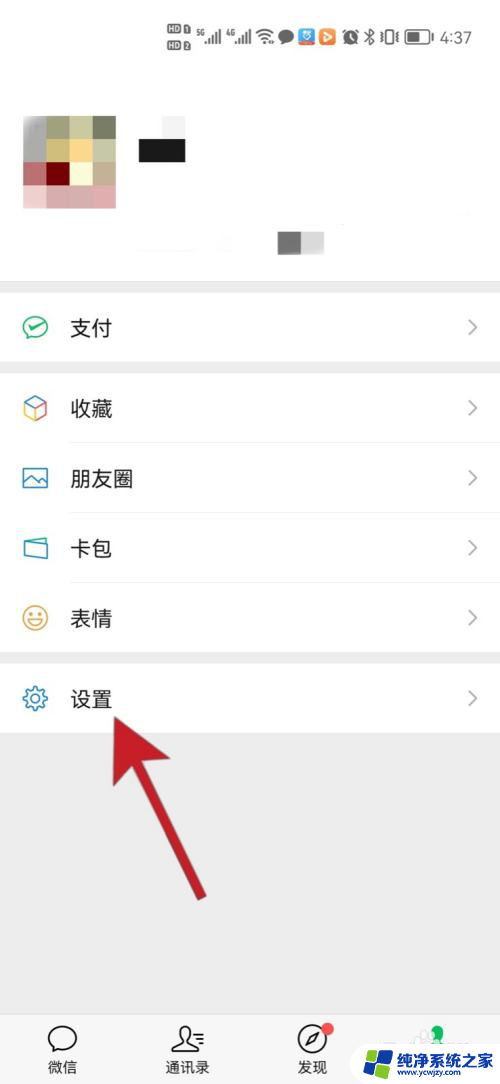
3.打开聊天页面
进入设置页面后,在下拉菜单中找到聊天选项,点击进入。
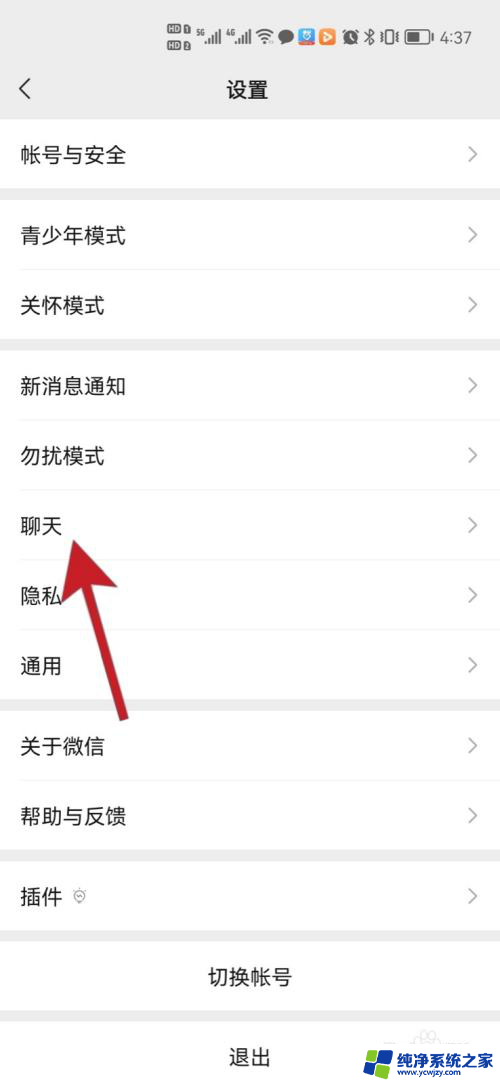
4.打开聊天记录备份迁移
进入聊天页面后,在页面中聊天记录选项中。选择聊天记录备份与迁移,点击进入。
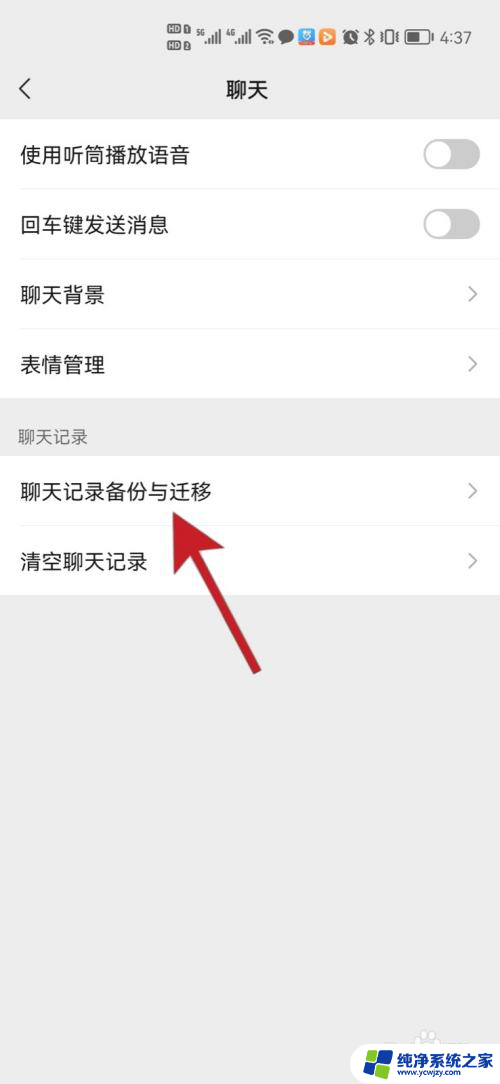
5.打开迁移聊天记录
进入聊天记录备份与迁移页面后,选择迁移聊天记录到另一台设备。点击进入。
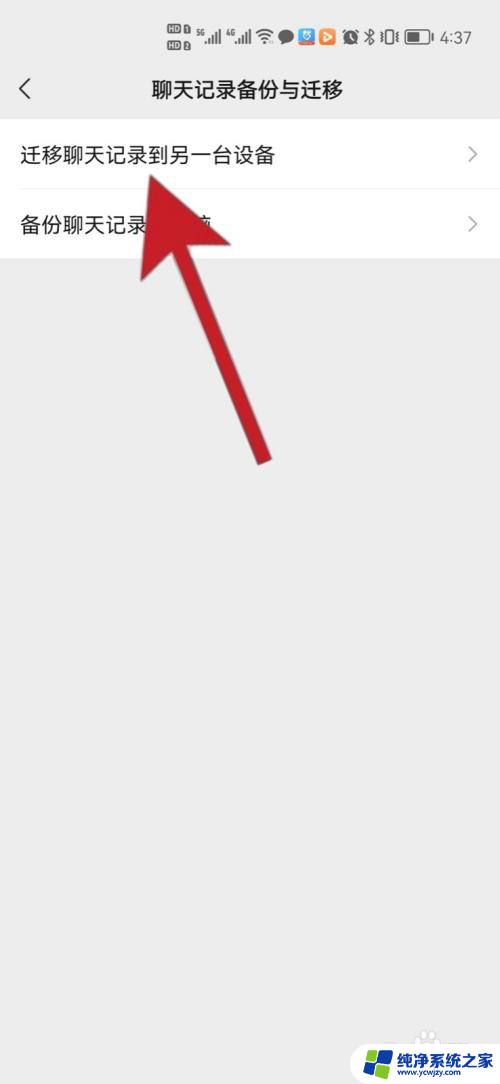
6.打开选择聊天记录
进入迁移聊天记录到另一台设备页面后,点击选择聊天记录。
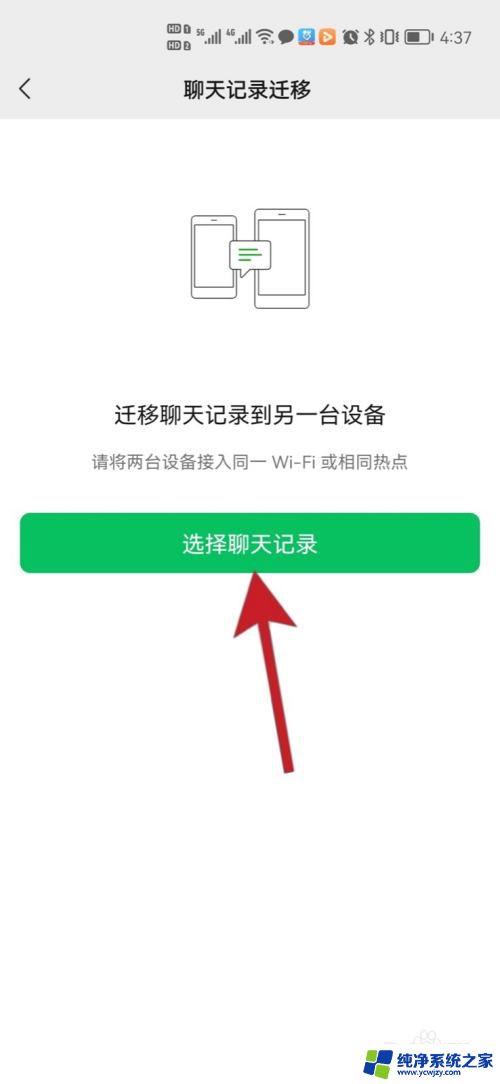
7.开始选择聊天记录
进入选择聊天记录页面后,勾选需要迁移的聊天记录后。点击完成。
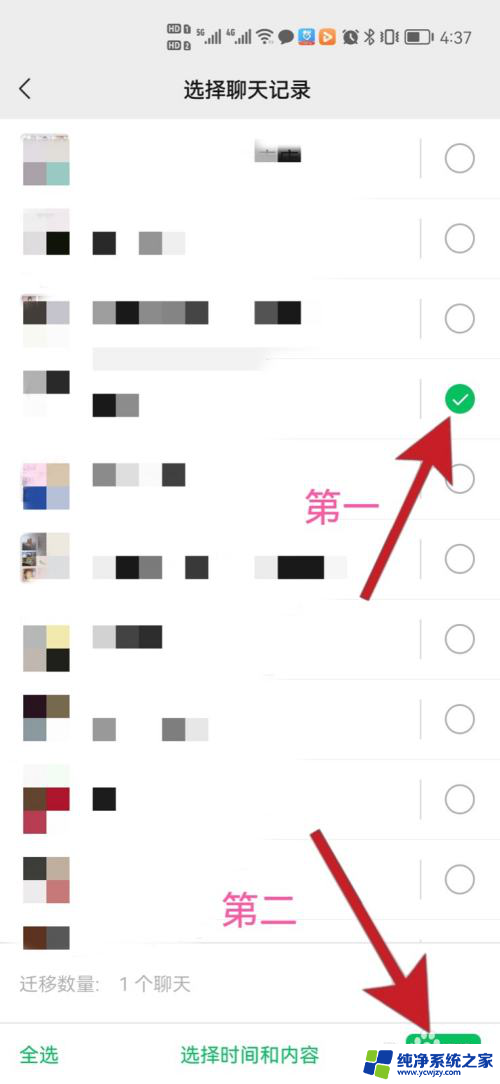
8.扫码迁移
选择好聊天记录后,系统会生成一个二维码,使用另一台设备进行扫码即可。
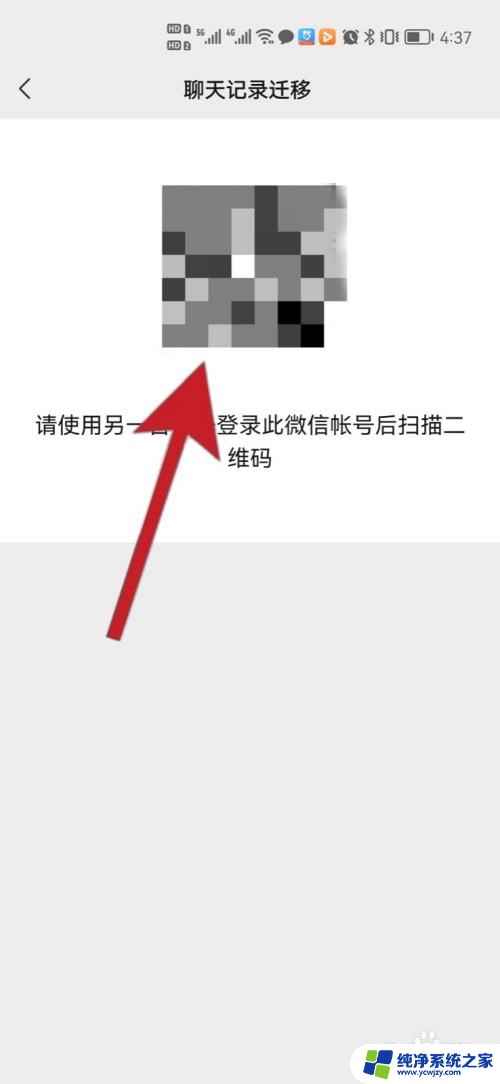
以上是关于如何将安卓手机微信聊天记录导入到苹果手机的全部内容,如果出现这种情况,可以根据小编的方法来解决问题,希望这能够对大家有所帮助。